用 PyGame 入门专业游戏开发(一)
本文供有一定编程经验,已经完成基本 python 语言学习的读者使用。
游戏程序,和 hello world 有什么区别?
一般来说学习编程都会先写 hello world,然而游戏的 hello world 应该是怎样的呢?这就需要先搞清楚游戏和普通的 hello world 程序有什么不同。
- 这是一个需要一直运行,直到用户手动关闭,才退出的程序;而不是像一个 hello world 程序,运行完直接就退出了。
- 这是一个随时间变化,程序自动会做不同事情的程序,有点像播放一段影片;而不像 hello world 程序一样,运行的功能和时间无关。
因为有上面两个区别,所以游戏程序的基本结构,和其他的程序就会有明显的不同。游戏程序的基本结构,会包含以下部分:
- 一个无限循环,我们称之为“主循环”。通过用户操作退出了这个循环,游戏程序就关闭了。
- 一个每秒被调用固定次数的函数,我们称之为“update”函数。这个函数是大部分游戏程序的入口;而每秒调用此函数的次数,在游戏中称为 fps。
一个游戏运行起来,基本上就是进入主循环之后,通过每秒调用固定次数的 update 函数,去展示游戏的内容,处理用户的操作。
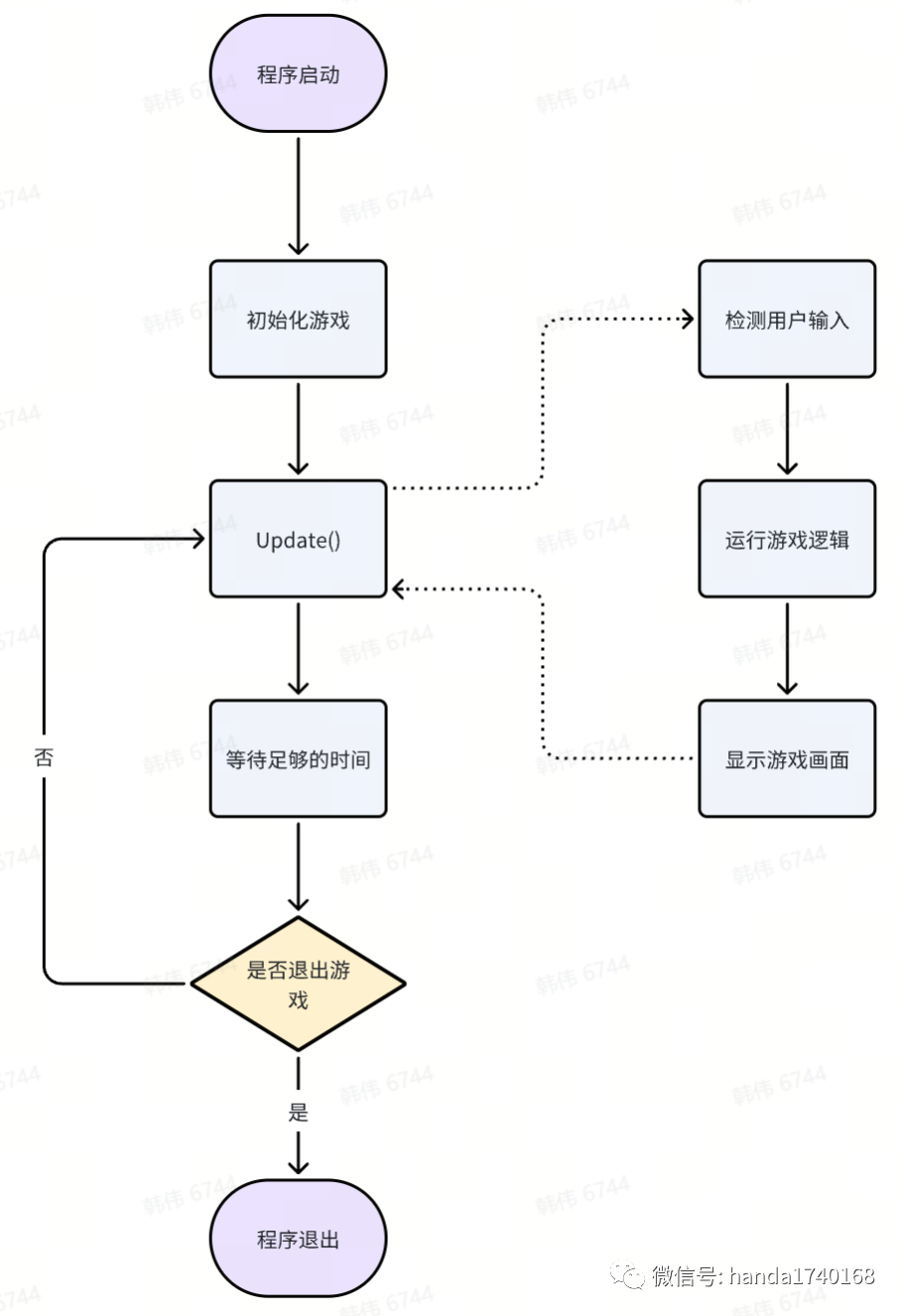
除了程序的运行时的结构,还需要有的两个游戏运行的必要能力:
- 显示一个可供画图的窗口
- 检测用户的输入,如键盘按键、鼠标点击等
pygame 提供了这样的能力,因此我们可以编写一个游戏的主循环如下(可以保存为 main.py 文件中运行):
import pygame
pygame.init()
screen = pygame.display.set_mode([640,480]) # 显示 640x480 的游戏窗口
# 进入主循环
running = True
clock = pygame.time.Clock() # pygame 提供的一个定时器
while running: # running 变量控制主循环
clock.tick(60) # 等待 60 分之一秒
# 读取用户操作事件
events = pygame.event.get() # 此时可能同时存在多个操作
for event in events: # 循环遍历每个操作事件
if event.type == pygame.QUIT: # 关闭窗口事件被发现
running = False
# Update(screen) 这里运行游戏逻辑
pygame.display.flip() # 屏幕刷新,显示所有图像
# 退出游戏
pygame.quit()pygame.display.set_mod() 会返回一个 Screen 类的对象,这个对象就是游戏的屏幕,所有需要显示的图形, 都会用到这个对象。在上面的例子中没有用到这个对象。从上面这个代码,你可以发现,一个游戏程序,是可以同时拥有多个画面窗口的!虽然一般来说都只是一个。
上面的程序中, while running: 这个主循环中,如果 running 变成 False 了,就退出循环,游戏就结束了。
pygame.time.Clock() 提供了一个定时器对象,通过调用 tick(60) 这个函数,输入参数 60 表示等待 60 分之一秒,这个游戏的 fps 就是 60。
pygame.event.get() 返回了当前瞬间的用户所有的操作,包括点击了关闭窗口,就是 pygame.QUIT 事件;还包括了当前键盘按键是否被按下,还是被释放;鼠标点击了哪个位置等等。
pygame.disaplay.flip() 刷新屏幕,必须要有这个调用,新的图形才会被显示到画面上。
完成了上面的代码,你就有了一个游戏最基本架子:一个游戏画面窗口,并且可以被关闭。
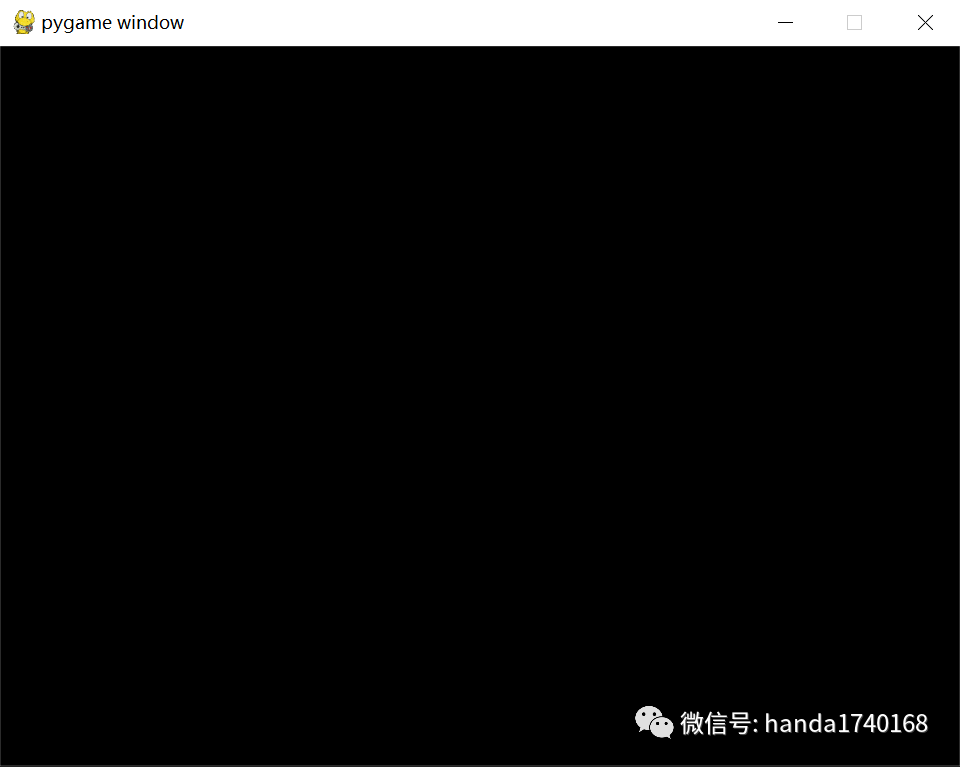
游戏就是电脑演出的一场戏
如果只是要显示一个图片到屏幕上,pygame 提供了一个函数,很简单就能办到:
screen.blit(image, (x,y))其中 screen 变量,就是通过 pygame.display.set_mod() 返回的对象,代表了上面的游戏画面窗口。image 是图片对象,(x,y) 表示图片要显示的位置,用两个坐标数表示。
但是,一般的游戏都不会仅仅是显示个图片,而是需要把很多个不同的图像,按照一定的规则来显示。最常见的管理方法,就是把游戏图像分为多个“层”:
- 每一“层”都含有多个显示的图像
- 不同的“层”按照顺序,在屏幕上先后显示,形成固定的遮挡关系
譬如游戏一般会有一个背景图像,然后会有很多游戏角色,游戏角色之上,又会有一些 UI 界面的图形。pygame 为我们已经准备了处理这些问题的工具:
- Sprite 类代表了一个游戏角色,背景图也可以是一个 Sprite。每个 Sprite 内部有属性定义了显示图像内容(.image)和显示的位置与大小(.rect)
- Group 类代表了一组游戏角色,可以通过 Group.add(sprite) 用于存放多个 Sprite 对象,如果不想显示某个对象,用 Group.remove(sprite) 从 Group 中删除这个对象即可。Group.draw(screen) 方法把本组 Sprite 对象都显示到屏幕上。
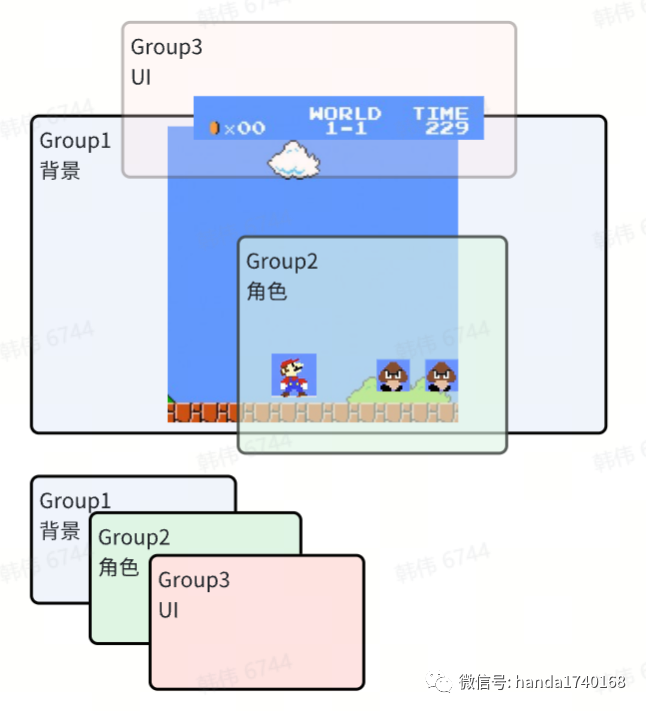
游戏除了需要处理很多图像,还需要随着游戏进度,切换不同的场景。譬如游戏开始的标题场景,进入每一局不同的游戏等等。这些就需要我们写一些代码来进行管理。一般我们会写一个叫 Scenario 的类来代表一个场景,也就是“一幕剧”的意思。在 Unity 引擎中,叫 Level(一个关卡)。
因此一个游戏,往往由多个 Scenario 组成,而每个 Scenario 又会包含很多个 Group。为了让游戏可以在多个“关卡”(或者叫剧幕)中切换,还需要一个核心调度和管理的类,这里我叫做 Director(导演),通过对 Director 进行控制,可以让游戏切换不同的关卡。Director 对象身上,存放了 screen, events 这些游戏唯一的,用于显示、操作检测的属性,每个 Scenario 对象都可以通过 Director 对象调用这些属性,从而实现任意的游戏功能。
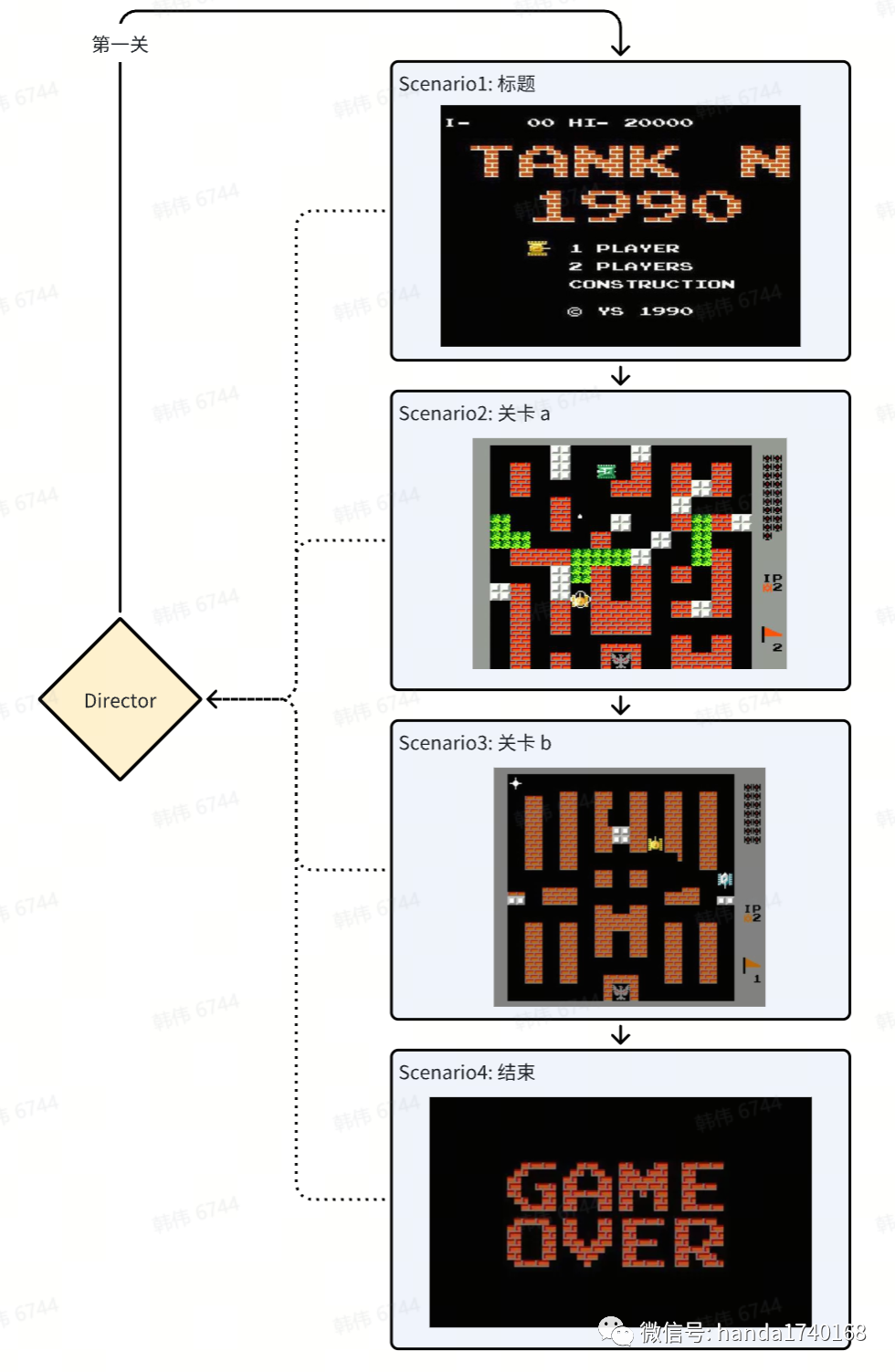
根据上述设计,我开发两个简单的框架类,方便后面的游戏内容的填充:
文件名为 scenario.py
'''游戏关卡管理器'''
import pygame
class Scenario():
'''一局游戏的基类'''
def __init__(self):
self.director = None
# 舞台,所有展示对象都放在上面,是一个 string:Group 的 map
self.stage_map = {} # 用以通过名字获取Group
self.stage_list = [] # 用以根据顺序绘制对象
def start(self):
'''场景启动的回调函数'''
pass
def add_group(self, name, group):
'''放入一组显示对象,按照 add() 顺序从底往上绘制'''
if name in self.stage_map:
print("Duplicate group with name:", name)
return
self.stage_map[name] = group
self.stage_list.append(group)
def update(self):
'''根据 add_group() 过的显示对象组,调用他们的 update(),然后画到屏幕上'''
for group in self.stage_list:
group.update() # 触发调用每一帧的游戏逻辑调用
for group in self.stage_list:
group.draw(self.director.screen) # 把每层Group画到屏幕上
class Director():
'''导演类,负责管理各场景'''
def __init__(self, caption = "pygame", fps = 60, background = [255,255,255], display = [640,480]):
pygame.init()
pygame.display.set_caption(caption) # 设置标题
self.events = None # 当前事件
self.current_scenario:Scenario = None # 当前场景
self.clock = pygame.time.Clock()
self.fps = 60
self.background = background # 背景涂色
self.screen = pygame.display.set_mode(display) # 当前屏幕,用于描绘舞台
def change_scenario(self, scenario:Scenario):
'''换下一个场景'''
self.current_scenario = scenario
scenario.director = self
scenario.start() # 调用游戏关卡启动方法
def run(self):
'''主循环'''
running = True
while running:
self.clock.tick(self.fps)
self.screen.fill(self.background) # 刷一下底色避免残留上一帧的画面
# 事件
events = pygame.event.get()
for event in events:
if event.type == pygame.QUIT:
running = False
self.events = events
# 调用游戏逻辑 update() 方法!
self.current_scenario.update()
pygame.display.flip()
# 退出游戏
pygame.quit()有了上面的框架类,就可以把主入口程序 mian.py 简化为:
'''游戏的启动入口'''
import pygame
import scenario
import mahjong # 具体的游戏逻辑模块,下一章提供
# 初始化游戏入口
director = scenario.Director("麻将推推乐", 60, [255,255,255], [630,500])
director.change_scenario(mahjong.MainScenario()) # 开始第一个关卡
# 进入主循环
director.run()这里的 Director 类构造器,定义了游戏窗口的标题、背景色、大小、帧率。而 change_scenario() 方法,则需要传入一个 Scenario 类的子类,通过这个子类,定义具体的游戏内容。而上面所说的主循环,关卡管理,游戏对象分层显示的代码,都可以通过 scenario.py 重复使用。在 Unity 和 Unreal 引擎中,上述功能往往也是不需要开发者自己实现的。
Scenario 类最主要的编程接口,就是 start() 方法,在切换关卡的时候,新的 Scenario 对象的 start() 方法就会被调用,用来往游戏屏幕上准备各种具体的游戏对象 Group。一旦通过 Scenario.add_group() 放上屏幕,这个 Group 里面的所有 Sprite 对象,每帧都会收到对于 update() 的调用,用以驱动游戏逻辑运行。
下一篇讲解继承 Scenario 写一个游戏关卡。
本文参与 腾讯云自媒体同步曝光计划,分享自微信公众号。
原始发表:2023-11-28,如有侵权请联系 cloudcommunity@tencent.com 删除
评论
登录后参与评论
推荐阅读

